

By Adela D. Louie, Last updated: March 27, 2018
"Questo articolo discute come recuperare i messaggi di testo dal dispositivo Samsung rotto"
Parte 1. L'importanza dei messaggi di testo dal dispositivo SamsungParte 2. Due modi per evitare di perdere i messaggi di testo dal tuo dispositivo SamsungParte 3. Come recuperare messaggi di testo da Samsung rottoParte 4. Conclusione
Oggi, la maggior parte dei giovani ama inviare e ricevere messaggi di testo, siano essi per lavoro, personale pubblico o solo per uso personale.
I messaggi di testo sono uno dei dati più importanti sui nostri dispositivi mobili. A causa dei messaggi di testo, possiamo comunicare con molte persone, in particolare con i nostri cari, motivo per cui la perdita di questi messaggi di testo può provocare il rischio del tuo lavoro o della tua vita personale.
Tuttavia, ci sono casi che possono farti perdere Messaggi Samsung. Una volta è se il tuo dispositivo mobile si rompe, se è fisicamente rotto o un malfunzionamento del software.
In questo tipo di situazione, la maggior parte delle persone penserebbe che non è possibile recuperare quei messaggi dal tuo dispositivo rotto. Molte persone si sentirebbero senza speranza in questo scenario.
Ovviamente, è molto più facile eseguire il backup di foto, video e altri dati importanti dal tuo dispositivo mobile, ma è così difficile per te eseguire il backup dei messaggi di testo.
Puoi fare il backup degli altri tuoi dati sul tuo account Google o sul tuo computer, ma non sui tuoi messaggi di testo che ti rendono più difficile.
Per questo motivo, esiste in realtà un modo possibile su come farlo ricevi i tuoi messaggi Samsung dal tuo dispositivo Samsung rotto non importa come si è rotto e non importa lo stato del tuo dispositivo Android.
Puoi usare un software molto potente per farlo e ti mostreremo qui quale software puoi usare e come puoi farlo.
Note: Ricorda sempre che i messaggi di testo eliminati possono essere sovrascritti dal tuo dispositivo Android, quindi devi intraprendere alcune azioni per non perderli completamente.
È possibile prendere in considerazione i seguenti suggerimenti di seguito per evitare di sovrascrivere i messaggi di testo. 1. Evita di utilizzare il tuo dispositivo Samsung Galaxy fino a quando i tuoi messaggi di testo non vengono recuperati.
2. Puoi provare a recuperare i messaggi di testo il prima possibile. Tutto grazie alla nostra tecnologia oggi, può rendere la nostra vita di tutti i giorni più comoda. Può aiutarci a eseguire il backup dei dati dai nostri dispositivi Android come i nostri messaggi di testo. In realtà ci sono mezzi per noi per eseguire regolarmente il backup dei nostri dati.
Possiamo effettivamente farlo utilizzando il nostro account Gmail o utilizzando determinati software. Ecco alcuni modi su come evitare di perdere messaggi di testo eseguendo il backup.
Tutto quello che devi fare è configurare il tuo account Gmail se non ne hai ancora creato uno. Per eseguire il backup, i tuoi messaggi di testo dal tuo dispositivo Android, basta avere l'app SMS Backup + dal Google Play Store ed è effettivamente gratuita. Ecco un metodo passo-passo su come puoi farlo.
Passaggio 1: configura il tuo account Gmail con accesso IMAP.
SMS Backup + richiede effettivamente l'accesso IMAP per accedere al tuo account Gmail affinché funzioni. Vai avanti e accedi al tuo account Gmail, quindi vai su Impostazioni, quindi individua e seleziona Inoltro e POP / IMAP.
Successivamente, è necessario selezionare Abilita IMAP, quindi scorrere verso il basso e selezionare "Salva modifiche".
Passaggio 2: installa e configura SMS Backup +
Vai al tuo Google Play Store e cerca SMS Backup +. Una volta individuato il file, fai clic su Installa. Una volta completata l'installazione, vai avanti e avvialo sul tuo dispositivo Android.
Da qui, devi configurare la tua connessione. Nel fare ciò, tutto ciò che devi fare è selezionare "Connetti" e il programma ti chiederà di selezionare il tuo account Gmail. Seleziona il tuo account e concedi l'autorizzazione al programma affinché inizi immediatamente il processo di backup.
Successivamente, è necessario fare clic su "Backup". Il processo di backup inizierà quindi e tutto ciò che devi fare è aspettare che finisca.
Il backup potrebbe richiedere del tempo a seconda del numero di messaggi di testo che l'applicazione sta tentando di eseguire il backup. Con questo, se vuoi controllare i tuoi messaggi di testo se l'applicazione sta davvero eseguendo il backup dei messaggi di testo dal tuo dispositivo Samsung.
Puoi semplicemente andare avanti e accedere al tuo account Gmail al tuo browser web e sarai quindi in grado di vedere una nuova etichetta "SMS". Clicca su "SMS". Dopo aver scelto SMS, sarai in grado di vedere tutti i messaggi di testo di cui SMS Backup + è stato in grado di eseguire il backup.
Passaggio 3: attiva il backup automatico
Puoi attivare il backup automatico dalle impostazioni del tuo dispositivo Android. Per fare ciò, basta andare avanti e toccare "Backup automatico", quindi toccare "Impostazione backup automatico".
Successivamente, torna alla schermata principale e quindi vai a "Impostazioni avanzate" In quella pagina, puoi modificare le tue impostazioni in termini di backup, ripristino e notifica.
In questo metodo, ti verrà richiesto di andare sul tuo computer e scaricare un software che ti consentirà di eseguire il backup dei messaggi di testo dal tuo dispositivo Android sul tuo computer come Fonedog Android Data Backup and Restore.
Scegli sempre un software che pensi possa fare tutto ciò di cui hai bisogno in modo da non perdere tempo.
A proposito dei dati di backup Samsung, le persone leggono anche:
Persone anche leggereTop 5 Software di backup Samsung per PC
Questi sono in realtà alcuni suggerimenti su come evitare di perdere i messaggi di testo dal tuo dispositivo Android. L'unica cosa è che se la situazione peggiora e il tuo dispositivo si rompe, quasi sicuramente ti lascerai prendere dal panico.
Questo può rivelarsi un doppio dolore nel culo, giusto? Bene, abbiamo buone notizie per te. In realtà puoi ancora recuperare i tuoi messaggi di testo dal tuo dispositivo Android anche se è rotto.
Il software di cui ti stiamo effettivamente parlando non è altro che FoneDog Toolkit - Broken Android Extraction.
The FoneDog Toolkit - Broken Android Data Extraction ti consente di recuperare i dati dal tuo dispositivo Samsung Galaxy rotto. Posso (t posso permetterti di recuperare foto, video, contatti, registri delle chiamate e, naturalmente, i tuoi messaggi di testo dal tuo dispositivo Samsung Galaxy rotto.
FoneDog Toolkit - Broken Android Data Extraction sarà sicuramente la percentuale più alta di recupero dei dati dal tuo Samsung Galaxy rotto.
Inoltre, FoneDog Toolkit - Broken Android Data Extraction è completamente compatibile con qualsiasi dispositivo Samsung Galaxy compresi quelli appena rilasciati come il Samsung Galaxy Note 8.
È molto sicuro utilizzare anche il programma perché non sovrascriverà nessuno dei tuoi dati dal tuo dispositivo Samsung Galaxy e solo tu avrai l'accesso per accedere ai tuoi dati.
Puoi scegliere di scaricare gratuitamente questa versione per recuperare i tuoi messaggi di testo da Samsung rotto. Fare clic sul pulsante come segue.
Per iniziare, abbiamo elencato di seguito un semplice metodo passo per passo da seguire in modo da essere guidato su come recuperare i messaggi di testo dal tuo dispositivo Samsung Galaxy rotto.
Puoi scaricare il programma gratuitamente se è la prima volta che lo fai.
Una volta che il programma è stato installato correttamente sul tuo computer, vai avanti e avvia il programma.
Dalla schermata principale del software, selezionare "Broken Android Data Extraction".
Dopo aver selezionato l'opzione, FoneDog Toolkit - Broken Android Data Recovery ti chiederà il problema che stai riscontrando con il tuo dispositivo Samsung Galaxy. Puoi scegliere tra le opzioni fornite sullo schermo.
Dopo aver selezionato il problema del tuo dispositivo Samsung, vai avanti e fai clic su "IniziaPulsante ".
Dopo aver inserito la marca e il modello corretti del tuo dispositivo Samsung Galaxy, FoneDog Toolkit - Broken Android Data Recovery ti chiederà quindi la marca e il modello del tuo dispositivo Android.
Da questa parte, devi assicurarti di inserire le informazioni corrette sulla marca e sul modello del tuo dispositivo Android.
FoneDog Toolkit - Broken Android Data Recovery sarà in grado di scaricare il pacchetto di recupero corretto per il tuo dispositivo Android e anche per te di recuperare i tuoi messaggi di testo dal tuo dispositivo Samsung Galaxy rotto.
Dopo aver inserito la marca e il modello corretti del tuo dispositivo Android, vai avanti e fai clic su "ConfermarePulsante ".
Dopo aver inserito la marca e il modello del tuo dispositivo Samsung Galaxy, devi metterlo in modalità download.
Non devi preoccuparti perché anche se hai uno schermo rotto, puoi comunque portare il tuo dispositivo Samsung Galaxy in modalità download.
Vai avanti e procedi come segue.

Una volta che il tuo dispositivo è entrato correttamente in modalità di download, FoneDog Toolkit - Broken Android Data Recovery inizierà quindi a scaricare il pacchetto di recupero del tuo dispositivo Android.
FoneDog Toolkit - Estrazione dati Android non funzionante inizierà anche l'analisi del dispositivo Samsung Galaxy.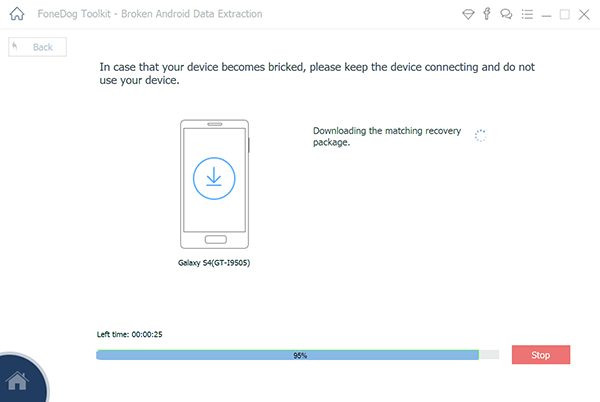
Una volta che FoneDog Toolkit - Broken Android Data Extraction ha terminato il download del pacchetto di recupero, il programma inizierà anche ad analizzare e scansionare i tuoi dati dal tuo dispositivo Samsung Galaxy rotto.
Successivamente, FoneDog Toolkit - Broken Android Data Extraction ti mostrerà un elenco di categorie di file dal tuo dispositivo Samsung Galaxy rotto.
Sul lato sinistro dello schermo, troverai i tuoi file. Da lì, basta andare avanti e selezionare "Messaggi" e "Allegati messaggio" e quindi tutti i dati che contengono il file dei messaggi appariranno sul lato destro dello schermo del computer. Vai avanti e visualizza l'anteprima di tutto.
Dopo aver esaminato i dati, vai avanti e seleziona tutti i file che desideri recuperare. Una volta terminato completamente e soddisfatto di ciò che hai selezionato, vai avanti e fai clic su "RecuperarePulsante ".
Il processo di ripristino verrà quindi avviato e non resta che attendere il completamento. Tutti i messaggi di testo recuperati verranno quindi salvati direttamente sul tuo computer, in cui sarà più facile accedervi poiché hai un dispositivo Android rotto.
Puoi riavere tutti i dettagli sul tuo dispositivo Samsung Galaxy dopo averlo riparato o dopo aver ottenuto un nuovo set di dispositivi Android.
Il processo di ripristino verrà quindi avviato e non resta che attendere il completamento. Tutti i messaggi di testo recuperati verranno quindi salvati direttamente sul tuo computer, in cui sarà più facile accedervi poiché hai un dispositivo Android rotto.
Puoi riavere tutti i dettagli sul tuo dispositivo Samsung Galaxy dopo averlo riparato o dopo aver ottenuto un nuovo set di dispositivi Android.
Persone anche leggereCome recuperare i messaggi WhatsApp Samsung danneggiati
Come recuperare i messaggi dal dispositivo Android in muratura
In verità, ci sono molti modi per ottenere copie dei tuoi messaggi di testo dal tuo dispositivo Android, come il backup con l'account Google o uno strumento software.
Nell'usare un software, possiamo anche offrirti FoneDog Toolkit - Backup e ripristino per il backup dei dati dal dispositivo Android al computer. In questo modo non avrai paura di perdere nessuno dei tuoi dati. Avere un backup è sempre una buona idea.
FoneDog Toolkit - L'estrazione di dati Android non funzionante ti aiuterà sicuramente a recuperare tutti i tuoi dati come messaggi di testo, cronologia delle chiamate, foto, video, WhatsApp e contatti dal tuo dispositivo Samsung Galaxy rotto. FoneDog Toolkit - Broken Android Extraction è anche completamente compatibile con qualsiasi dispositivo Samsung.
È molto sicuro usare il programma perché non sovrascriverà nessun altro dato dal tuo dispositivo Samsung Galaxy rotto, inoltre, solo tu avrai accesso ai tuoi dati.
La linea di abbigliamento FoneDog Toolkit - Estrazione dati Android non funzionante ti garantirà sicuramente la massima percentuale di successo possibile nel recupero dei tuoi dati dal tuo dispositivo Samsung Galaxy rotto. Può anche aiutarti a recuperare i tuoi dati anche se non puoi inserire la password.
PS Sentiti libero di condividere questo articolo anche con i tuoi amici. Contiamo su di te!
Scrivi un Commento
Commento
Extracción de datos de Android rotos
Estragga i dati da un telefono Android difettoso e ripari un telefono in mattoni.
Scarica GratisArticoli Popolari
/
INTERESSANTENOIOSO
/
SEMPLICEDIFFICILE
Grazie! Ecco le tue scelte:
Excellent
Rating: 4.6 / 5 (Basato su 71 rating)